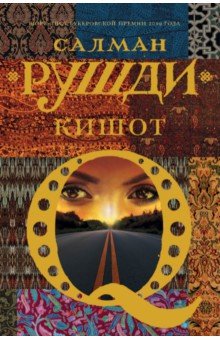Левин А.., Самоучитель работы на ноутбуке. VIP-издание
серия: Книги А.Левина
Питер, 2009 г., 978-5-388-00571-7
Описание книги
Ключевые слова
Поделиться ссылкой на книгу
Содержание книги
1. КОМПЬЮТЕР - ЭТО ОЧЕНЬ ПРОСТО! 16
Что такое компьютер и из чего он состоит? 17
Процессор 21
Оперативная память 23
Жесткий диск 24
Флэш-память 26
Экран 27
Дисковод 3,5" 30
CD, DVD и другие оптические диски 30
Принтер 32
Разъемы для подключения внешних устройств 34
Устройства беспроводной связи 36
Мышка, тачпад и другие указывающие устройства 38
Клавиатура 39
2. САМОЕ НАЧАЛО 44
Включил компьютер - глядь, а там... 44
Прогулка по столу 47
Указывающие устройства и их применение в народном хозяйстве
49
Панель задач 54
Меню Пуск 57
Как запускать программы 61
Как выключить или перезагрузить компьютер 65
Игра Сапер как типичный представитель 70
Работа с диалоговыми окнами и меню 73
Область уведомлений 76
Панель быстрого запуска 78
Что такое файл 81
Типы файлов - типы значков 83
Прогулки с проводником 90
Выход из папки, возврат, быстрый переход 94
Зачем и как копировать файлы 96
Перемещение файлов 102
Отмена команды 103
Замена файлов при копировании и перемещении 104
Как создать папку 106
Как отправить файлы куда подальше 107
Работа с zip-архивами 109
Работа с архивами других типов 110
Измерение файлов, папок и дисков 111
Дерево папок 113
Сортировка файлов в окне. Размеры значков 116
Как отфильтровать ненужные файлы 120
Эскизы вместо значков 122
Изображения вместо эскизов 124
Большой карман на все случаи жизни 128
Как заглянуть в файл (и зачем) 130
Корзина 133
Восстановление удаленных файлов в Windows Vista 135
Ярлыки 137
Создание ярлыков 137
Свойства ярлыков 139
Свойства папок 141
Свойства прочих объектов Windows 143
Как установить новую программу или игру 146
Реформы в меню программ 149
Как удалить программу 151
Боковая панель Windows Vista 154
Запуск программ с помощью командной строки 156
Ускорение работы за счет флэш-памяти в Windows Vista 159
Поиск файла: найти то, не знаю что 160
Поиск в Windows Vista 163
Справочная система Windows 167
3. КАКИЕ БЫВАЮТ ПРОГРАММЫ 170
Программы для работы с текстами 170
Графические редакторы 172
Программы для работы со звуком 174
Программы делового назначения 175
Телекоммуникационные программы 177
Еще кое-какие программы 178
Интегрированные пакеты программ 179
Игры 180
4. ДИСКОВЫЕ УТИЛИТЫ 187
Как устроен жесткий диск 188
Проверка диска 189
Дефрагментация диска 193
Очистка диска 197
Форматирование дисков 199
Как поменять файловую систему диска 201
Запись CD и DVD 202
Запись DVD при помощи программы Nero 206
Резервное копирование 208
Резервное копирование в Windows XP 209
Восстановление файлов и параметров в XP 213
Резервное копирование в Windows Vista 215
5. НАСТРОЙКА WINDOWS 219
Установка и переустановка Windows 219
Вместе или вместо? 221
Запускаем установку 221
Установка Windows XP 222
Особенности установки в Windows Vista 227
Настройки проводника 228
Настройка меню Пуск 232
Настраиваем панель задач 232
Настраиваем область уведомлений 233
Настраиваем меню Пуск 234
Настройка рабочего стола 237
Заставка и блокировка 239
Настройка электропитания 242
Оформление окон и рабочего стола 245
Настройка монитора 247
Персонализация Windows Vista 251
Панель управления 254
Принтеры 263
Учетные записи пользователей 267
Подключение новых устройств 271
Установка драйвера 271
Диспетчер устройств 272
Как подключить мобильный телефон через инфракрасный порт 276
Как подключать устройства Bluetooth 277
Как подключать карманный компьютер 280
Шрифты 284
Шрифты Windows 286
Папка шрифтов 288
Просмотр шрифтов 289
Установка и удаление шрифтов 290
Таблица символов 291
6. ТЕКСТОВЫЕ РЕДАКТОРЫ WINDOWS 295
Чего же мы хотим от текстовых редакторов? 295
Кодировки, кодировки… 298
Блокнот 300
Операции с файлами 301
Внешний вид текста 306
Меню Справка 307
Текстовый редактор WordPad 307
7. РАБОТА С ИЗОБРАЖЕНИЯМИ 310
Фотоальбом Windows Vista 310
Как все устроено 311
Отбор изображений для показа 314
Исправление фотографий 316
Простая рисовалка Paint 323
Внешний вид программы 323
Чем рисуют в Пэйнте 325
Отмена операции и ластики 326
Чертежные инструменты 328
Как не допускать ошибок? 330
Текст на рисунке 332
Выделение фрагмента и операции редактирования 333
Преобразования формы 335
Размеры листа 337
Какие бывают графические файлы 338
8. МУЛЬТИМЕДИЙНЫЕ ПРОГРАММЫ WINDOWS 342
Управление громкостью и балансом звука 342
Проигрыватель Windows Media 345
Компактный вид 350
Копирование музыки с CD 350
Библиотека мультимедиа 353
Запись музыкального компакт-диска 355
Слушаем радио через интернет 357
Видеомонтаж в домашних условиях 358
Создание фильма 359
Шкала времени 362
Запись звука для фильма 364
Сохранение готового фильма 366
9. БОРЬБА С НЕПРИЯТНОСТЯМИ 367
Сбои и зависания 367
Диспетчер задач 369
Режимы запуска Windows 372
Восстановление системы 375
Если система не загружается 378
Диск аварийного восстановления (ASR) 379
Меню операционных систем 381
Файл boot.ini 383
Редактор конфигурации Windows 384
CMOS Setup 387
10. ПРОГРАММЫ ДЛЯ ЗАЩИТЫ КОМПЬЮТЕРА 391
Брандмауэр Windows 391
Защитник Windows 393
Центр обеспечения безопасности 394
Компьютерные вирусы и борьба с ними 394
Как устроены антивирусы 396
Антивирус avast! 397
Советы для спокойной жизни 401
11. ПОПУЛЯРНЫЙ ТЕКСТОВЫЙ РЕДАКТОР MICROSOFT WORD 404
Внешний вид и органы управления 404
Режимы просмотра 409
Окна документов 411
Новый документ 411
Набор текста 412
Символы, отсутствующие на клавиатуре 414
Автоматизация набора 416
Если вы ошиблись 417
Сохранение файла на диск 418
Резервные копии и автоматическое сохранение файла 419
Открываем файл 421
Перемещаемся по тексту 422
Выделяем фрагменты 423
Операции над выделенным фрагментом: правка 424
Буфер обмена Office 426
Замена регистра 427
Операции над выделенным фрагментом: оформление 427
Шрифтовое оформление 428
Межбуквенный интервал, ширина символа и прочее шрифтовое
оформление 430
Оформление абзаца 432
Координатная линейка 434
Копирование оформления 437
Переносы 437
Таблицы 438
Сноски 441
Поиск, замена, переходы по тексту 443
Поиск 443
Замена 445
Переходы 446
Проверяем правописание 446
Словари пользователя 449
Автозамена 450
Автотекст 452
Язык 453
Номера страниц и колонтитулы 454
Параметры страницы 457
Печать 459
Стили и шаблоны 462
Стили символьные и стили абзацные 462
Изменение существующего и создание нового стиля 464
Структура документа 469
Оглавление 470
Рисунки в тексте 471
Привязка рисунка 474
Надписи 476
Прочие полезные умения Ворда 477
Колонки 477
Буквица 478
Гиперссылка 478
Статистика 479
Настройки и параметры 479
Настройка панелей и меню 480
Особенности настройки Word 2007 483
Параметры Word 483
Макросы 484
Простая векторная рисовалка Microsoft Office 487
12. ЭЛЕКТРОННЫЕ ТАБЛИЦЫ EXCEL 492
Начинаем работать с электронными таблицами 493
Копирование ячеек и формул 498
Массив данных 500
Имена ячеек 500
Арифметические операции 501
Длинные числа и надписи 501
Округление и форматы чисел 504
Правка 508
Заполнение 508
Специальная вставка 508
Мастер функций 510
Функции Excel 512
Финансовые 512
Дата и время 513
Логические 513
Математические 514
Проверка свойств и значений 514
Работа с базой данных 515
Статистические 515
Ссылки и массивы 515
Текстовые 515
Инженерные 515
Аналитические 516
Виды ошибок 516
Проверка формул и поиск ошибок в Excel 2003 и 2007 517
Сортировка 518
Фильтрация 520
Список, он же таблица 522
Маленькие хитрости ради большого дела 524
Закрепление заголовков 524
Защита 525
Примечание 525
Мастер диаграмм 526
Оформление таблиц 529
Печать и предпечатная подготовка 530
Разбиение на страницы 530
Параметры страницы 530
Просмотр и печать 531
13. ПРОГУЛКИ ПО ИНТЕРНЕТУ 533
Что такое интернет и как с ним бороться 533
Что нужно для подключения к интернету 535
Выбор и подключение модема 536
Выбор провайдера 537
Настраиваем Windows для подключения к интернету 537
Создаем модемное подключение 538
Настраиваем сетевое подключение 539
Звонилка Windows 541
Автоматизация входа в интернет 544
Особенности Windows Vista 546
Подключаемся 547
Ваш первый выход в свет 548
Размер имеет значение 552
Быстро и с комфортом 554
Вопросы языкознания 557
Защита от опасного содержимого 558
Перекачка файлов и сохранение веб-страниц 560
Еще четыреста сравнительно честных способов путешествий по
интернету 564
Журнал посещений 567
Избранные адреса 569
Будьте моим хомяком! 573
Управление вкладками 574
Настройки вкладок 576
Мой адрес не дом и не улица 577
Адрес узла 578
Адрес файла на сервере 579
WWW и FTP 581
Найти и не сдаваться! 583
Поиск по сайту 583
Поиск в интернете 584
Поиск с помощью адресной или поисковой строки Internet Explorer
584
Поисковые машины 587
Как следить за обновлениями сайтов 595
Настройка кнопочной панели Internet Explorer 597
Параметры браузера Internet Explorer 598
14. ЭЛЕКТРОННАЯ ПОЧТА 601
Внешний вид почтовой программы 602
Создание и настройка почтового ящика 605
Письмо самому себе 608
Письмо "не себе" 609
Правила политеса 611
Проверка правописания в письмах 612
Ответ и пересылка 614
Пересылка файлов 615
Храните письма в банке с сообщениями! 619
Адресная книжка 620
Защита от спамеров и зануд 621
Блокировка отправителя 623
Правила для сообщений 623
Фильтрация нежелательных писем в Почте Windows 627
Настройки почтовой программы 629
Халява, сэр! 632
Регистрация и вход 632
Читаем письма 634
Пишем письма 635
15. ОБЩЕНИЕ В ПРЯМОМ ЭФИРЕ 637
Форумы, гостевые книги 637
Онлайновые дневники 638
Чаты и IRC-каналы 640
Обмен мгновенными сообщениями 642
Windows Messenger 643
ВМЕСТО ЗАКЛЮЧЕНИЯ: НЕКОТОРЫЕ ОБЩИЕ СОВЕТЫ ПО ВЫБОРУ
ПРОГРАММ 649
Не поддавайтесь на пропаганду 649
Используйте программы по назначению 650
RTFM! 651
Не замыкайтесь на общеизвестном 651
Надейтесь на будущее 652
ПРИЛОЖЕНИЯ 653
Таблица 1. Некоторые клавиатурные комбинации Windows 653
Таблица 2. Некоторые клавиатурные комбинации проигрывателя
Windows Media 656
Таблица 3. Некоторые клавиатурные комбинации текстового
редактора Microsoft Word 657
Таблица 4. Некоторые клавиатурные комбинации электронных
таблиц Excel 663
Таблица 5. Некоторые клавиатурные комбинации браузера Internet
Explorer 667
Таблица 6. Некоторые клавиатурные комбинации Outlook Express и
Почты Windows 669
Таблица 7. Некоторые полезные адреса в интернете 670
Алфавитный указатель 677
Об авторе
Последние поступления в рубрике "Компьютер для начинающих"
 |
Ноутбук. Умный самоучитель для начинающих. Просто и понятно Лавров С.С.
Вы собираетесь купить или уже купили ноутбук, но боитесь, что не справитесь с этой техникой? К сожалению, большинство книг на компьютерную тематику предназначены для тех, кто умеет выполнять элементарные действия, работать с распространенными...... |
 |
Компьютер. Умный самоучитель для начинающих. Просто и понятно Лавров С.С.
Вы считаете, что освоить компьютер — большая проблема? Это не так! У вас в руках умный самоучитель, который подружит вас с компьютером буквально за 15 минут в день. Простые и понятные объяснения каждого шага — от включения до работы в программах,...... |
 |
Ноутбук для новичков. Простой и понятный самоучитель Орлова З.
Нужно освоить ноутбук, но вы даже не знаете, как его включить? К сожалению, большинство самоучителей вам не помогут. Они начинают обучение с работы в программах и не подходят для новичков. У автора этой книги другой подход. Вы начнете с самых азов:...... |
Если Вы задавались вопросами "где найти книгу в интернете?", "где купить книгу?" и "в каком книжном интернет-магазине нужная книга стоит дешевле?", то наш сайт именно для Вас. На сайте книжной поисковой системы Книгопоиск Вы можете узнать наличие книги Левин А.., Самоучитель работы на ноутбуке. VIP-издание в интернет-магазинах. Также Вы можете перейти на страницу понравившегося интернет-магазина и купить книгу на сайте магазина. Учтите, что стоимость товара и его наличие в нашей поисковой системе и на сайте интернет-магазина книг может отличаться, в виду задержки обновления информации.